很多时候我们不想自己出境,也不想去专业的摄影棚,那么就可以使用这个换人换场景功能,小白也能快速创作完美的模特图,下面给大家分享一下如何使用看往ai的模特更换功能:
1、登录后点击ai换模特,选择是否更换模特背景还是不用更换,这里的模特更换需要您上传完整从头到脚的照片,这样AI才能快速匹配上完美的效果。其中可以选择自己喜欢的肤色,年龄段,以及背景风格。拍摄要求:支持模特、全身人台实拍图;不支持挂拍、平铺、无肢体人台图, 使用看往Ai生成的所有图片均可以商用,注册看往Ai也就意味着可以商用。
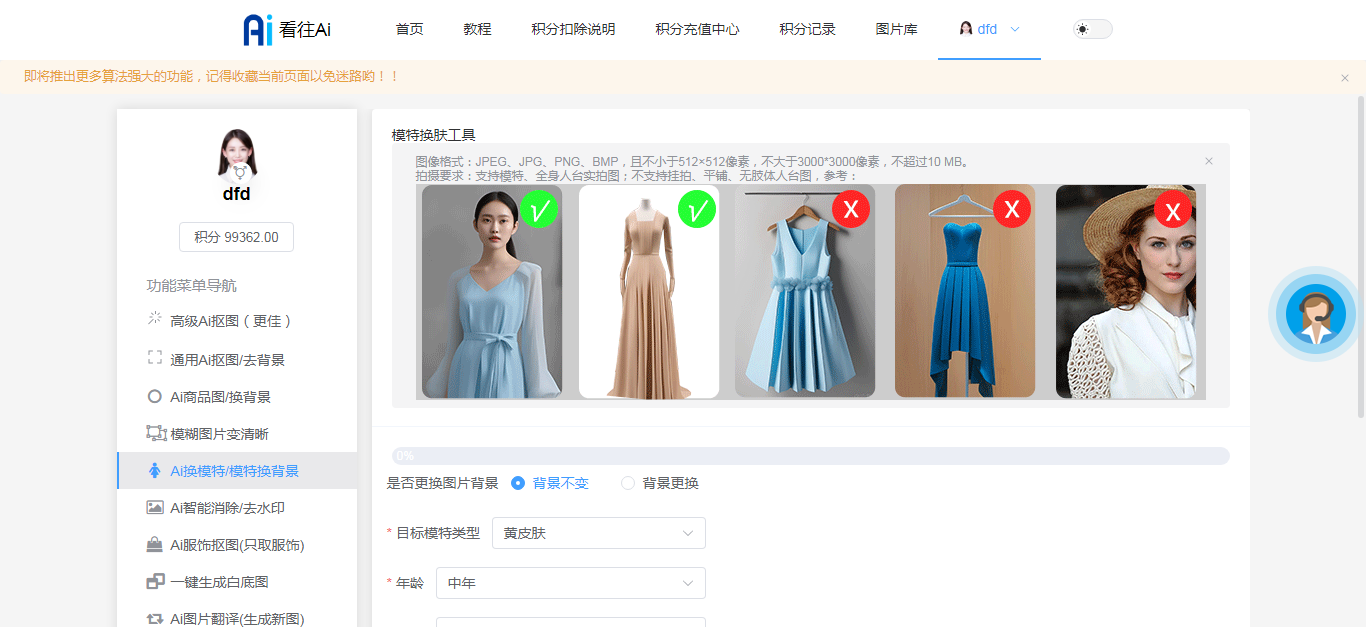
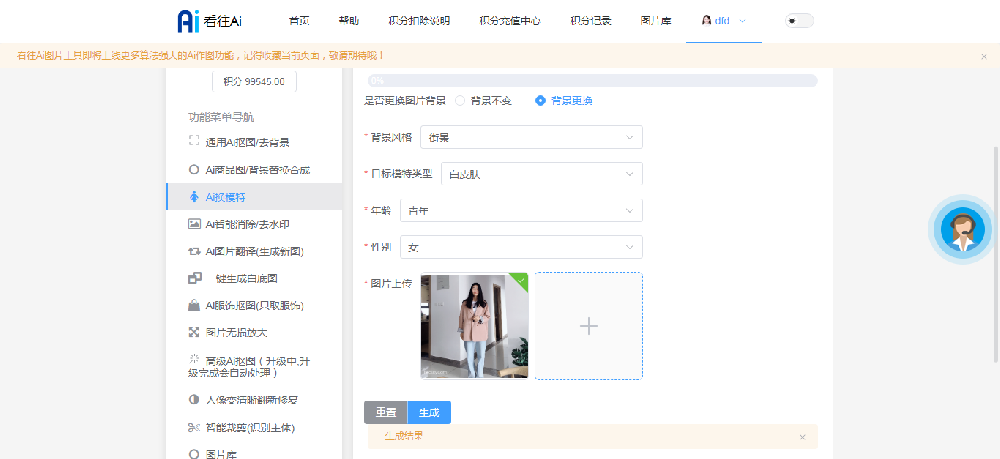

2、点击生成,静待出结果即可



也可以上传人台图,要求有手或者头部,最好还是找身边朋友随便穿上,我们的算法对真人的识别效果更好,否则无法创作出满意的效果,倘若想要更换背景,拍摄时候最好是站在白色背景下,这样系统抠图时候利于切割出来,以免出现其他物品导致背景融合不好。倘若实在不会使用的话可以点击右侧客服图标咨询在线客服。


















这是用户提供上传的原图(温馨提示:上传最好是上传人台完整从头到脚效果更佳)
创作后的如下:



